没有比计算机鼠标更重要的计算机外围设备了。而且由于它的重要性,您不必满足于廉价或糟糕的鼠标。自问世以来,电脑鼠标经历了翻天覆地的变化。
现代电脑鼠标不仅仅是有两个按钮和一个滚轮。这些设备的市场遍布各地,价格、设计和功能大相径庭。
最好的电脑鼠标是什么?
这一切都取决于你在寻找什么。某些计算机鼠标更适合某些情况。例如,游戏鼠标上有很多按钮。这些类型的鼠标非常适合游戏玩家,但最终对会计师毫无用处。
有些人更喜欢拥有便宜且功能简单的电脑鼠标。他们不想要可以做一百万件事的复杂事物。同样,这取决于您作为用户在寻找什么。
本教程将分解您可以在 Windows 11 计算机上获得的一些最佳计算机鼠标。没有一款适合每种情况的最佳鼠标。这取决于你想要什么,但有些人会接近。
适用于 Windows 11 的最佳电脑鼠标有哪些?
罗技 MX Master 3
- 电池寿命长
- 最多连接三个设备
- 人体工学设计
- 适用于不同的系统
- 无线连接
- 泄漏任何特别的东西

最好的鼠标列表首先是罗技 MX Master 3。它是一款无线鼠标,可通过随附的加密狗或蓝牙连接连接到您的计算机。
它的电池寿命很长,一次充电可长达 70 天。MX Master 的充电速度也相当快,充电一分钟即可让您使用整整三个小时。鼠标最多可以连接三个不同的设备和三个不同的操作系统。
这意味着您可以从 Windows 11 计算机跳到 Mac 再到 Linux 计算机,而不会跳过一个节拍。另一个值得注意的特点是它是多么符合人体工程学,也就是说,它使用起来非常舒适。
MX Master 3 的形状适合您的手,不会在狭小的空间内堆积。侧面有一个指轮和按钮,用于直观控制。
价格方面,它是相当中间的道路。您不必花很多钱购买坚固的鼠标。总而言之,这是一个体面的包裹。
罗技 M100
- 低价标签
- 有线连接牢固
- 易于设置
- 无需安装其他驱动程序
- 适用于惯用右手和惯用左手的人
- 超薄额外功能

如果您正在寻找市场上最便宜的鼠标,罗技 M100 也可以满足您的需求。它是一款有线鼠标,通过 USB 连接连接到您的计算机。
与此列表中的其他一些条目不同,设置简单且即时。您无需安装其他驱动程序。它只是插件和使用。M100 的设计是灵巧的,因此无论您使用哪只手都可以使用。
有些老鼠非常适合惯用右手的人。除了灵活性之外,M100 的造型设计让您舒适地握在手中,侧面有橡胶把手,并有安静的咔哒声。您不必处理烦人的响亮机械咔嗒声。
M100 作为有线鼠标也是一大优势。您不必担心您的设备因忘记充电而因电池没电而死机,也不必担心连接不良。
诚然,糟糕的连接很少见,但当它们发生时,没有什么比这更烦人的了。无论哪种方式,您都可以在 M100 上高枕无忧。
微软蓝牙人体工学鼠标
- 无线连接
- 非常适合电线管理
- 舒适地握在手中
- 促进自然腕托
- 有四种不同的颜色
- 需要电池

Microsoft 蓝牙人体工学鼠标对于不想处理电线并拥有舒适设备的人来说是一个不错的选择。电线管理可能是一场噩梦,尤其是如果您的办公桌很忙。
Microsoft 的鼠标带有拇指托,可舒适地握在您的手中,可促进自然的手部和手腕位置。这样,你就不会向一个奇怪的方向扭曲你的手。
鼠标也有四种不同的颜色。您拥有装饰许多电子设备的标准哑光黑和冰川白。对于那些想要更多个性的人来说,还有明亮的淡蓝色和桃色。
您可以通过将其侧面的三个按钮自定义为特定于应用程序的命令来提高工作效率。它使用 AAA 电池运行,据微软称,可持续使用长达 15 个月。但是,电池寿命取决于您使用它的频率和其他计算条件。
与之前的 M100 一样,这款鼠标不会做任何疯狂的事情或在侧面添加灯光。这是一个简单的设备,可以直接使用。
海盗船卡塔尔 Pro XT
- 大量功能
- 可重映射按钮
- 人体工学设计
- 闪电般的快速响应
- 轻巧的外形
- 可能很难设置

对于那些正在寻找价格合理的优质鼠标的游戏玩家,您应该查看 Corsair 的 Katar Pro XT。这是一款重量仅为几盎司的轻量级游戏鼠标。其紧凑的对称形状允许不同类型的握把。
在游戏世界中,玩家可能会为某些游戏采用不同的手柄。这使他们能够比大多数人用于计算机鼠标的常规手柄更快地输入控件。
Katar Pro 非常适合爪式或指尖式游戏。速度是游戏的名称,因为这款鼠标也是在考虑 FPS 和 MOBA 游戏(如英雄联盟)的情况下制作的。
甚至鼠标顶部的按钮也被设计成闪电般的速度。它们采用弹簧式设计,按钮之间的间隙为零,可加快输入速度。
您可能会对 Katar Pro XT 的无线功能感兴趣。就速度和功能而言,它与有线版本完全相同,尽管价格稍贵一些。
雷蛇蛇怪 V3
- 11个可编程按钮
- 可定制的闪电效果
- 灯光响应游戏
- 26K DPI 传感器跟踪运动
- 舒适地握在手中
- 价格高

如果 Corsair Katar 不适合您,而您想要一款顶级游戏鼠标,那么 Razer Basilisk V3 是您的最佳选择。蛇怪最明显的方面是它的彩虹灯。
这些灯被称为 Razer Chroma RGB 灯光区,您可以从超过 1680 万种颜色和众多灯光效果中自定义每一个灯。灯光还会对与 Chroma 集成的游戏做出反应。
Basilisk 挤满了很多功能,这些功能在整个列表中都没有列出来。因此,简要介绍一下它们,您有 11 个可编程按钮,可以分配给宏和其他辅助功能,如一键通。
它有一个 26K DPI 传感器,可以跟踪您的动作,直到最轻微的触摸,以实现精确定位。滚轮可以加速浏览内容或启用触觉模式以获得更高的精度。
最重要的是,它具有 Razer 众所周知的人体工程学。您的手将被舒适地支撑在最佳位置,以实现快速游戏。
Anker 立式人体工学光电鼠标
- 甚至可以在玻璃表面上工作
- 手感出奇的舒服
- 通过 2.4G USB 无线
- 高 DPI 分辨率可实现准确跟踪
- 用于浏览页面的额外按钮
- 需要电池

Anker 垂直人体工学光学鼠标具有独特的外形尺寸,与此列表中的任何条目都不同。事实上,您可能从未在鼠标上见过这样的设计。
信不信由你,Anker 的鲨鱼鳍状设计确实符合人体工程学。它应该模仿你握手时手的位置。您的手臂和手腕处于自然位置,可以更顺畅地运动并减少压力。
它是无线的,并带有一个 2.4G USB 接收器,您可以将其插入计算机进行连接。Anker 鼠标具有高 DPI 分辨率,可实现更精确的运动跟踪,并可在各种表面上工作。
很多老鼠在玻璃桌子上工作都有问题,但 Anker 的设备没有这个缺点。鼠标上有下一个和上一个按钮,比选择桌面上的后退箭头更方便地在页面之间来回切换。
另一个很棒的功能是Anker鼠标在闲置八分钟后进入省电模式,节省宝贵的电池。
Kensington Orbit 轨迹球鼠标
- 使用轨迹球更容易在页面上移动
- 有线连接以实现一致的连接
- 滚动环以向上和向下文档
- 可拆卸腕托
- 非常适合行动受限的人
- 需要下载软件和驱动程序

此列表中的最后一个条目是带有滚动环的 Kensington Orbit 轨迹球鼠标。轨迹球鼠标有一个巨大的球,可以在屏幕上移动光标,而无需移动整个设备。
轨迹球比普通鼠标更容易移动,并且更容易滚动。它们非常适合那些在移动标准鼠标时遇到问题并希望手腕上更轻松的人。
然而,它们并不适合游戏。也就是说,Kensington 的版本带有一个滚动环,可以轻松地上下移动网页或文档。这些类型的设备是灵巧的,因此惯用左手和惯用右手的人可以轻松使用它。
它还配有一个可拆卸的手腕支架,可将其置于符合人体工程学的位置。Kensington 轨迹球鼠标随附软件和驱动程序,您可以下载这些软件和驱动程序来打造个性化体验。
还有哪些其他方法可以增强我的 Windows 11 计算机?
要使用新鼠标,您应该考虑获得自定义光标。Windows 11 已经提供了小范围的自定义,但您无法更改光标的整体设计或颜色。
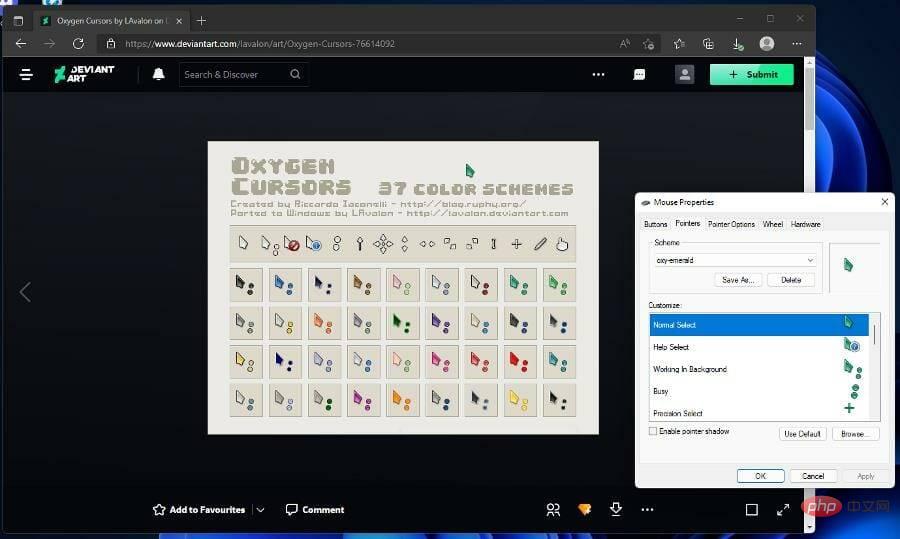
您还应该查看台式计算机的 Rainmeter 皮肤。雨量计在主屏幕上添加了一个叠加层,可以做很多事情。您可以添加一个 GameHUB 作为应用程序的中央存储库。
如果您是一名大玩家并且喜欢玩 Android 应用程序,请尝试使用 Android 模拟器。Amazon Appstore 可以让你做同样的事情,但它的选择是有限的,因为它限制了你可以获得哪些应用程序。
以上是5+ 适用于 Windows 11 的最佳电脑鼠标的详细内容。更多信息请关注PHP中文网其他相关文章!

热AI工具

Undresser.AI Undress
人工智能驱动的应用程序,用于创建逼真的裸体照片

AI Clothes Remover
用于从照片中去除衣服的在线人工智能工具。

Undress AI Tool
免费脱衣服图片

Clothoff.io
AI脱衣机

Video Face Swap
使用我们完全免费的人工智能换脸工具轻松在任何视频中换脸!

热门文章

热工具

EditPlus 中文破解版
体积小,语法高亮,不支持代码提示功能

SublimeText3 Linux新版
SublimeText3 Linux最新版

mPDF
mPDF是一个PHP库,可以从UTF-8编码的HTML生成PDF文件。原作者Ian Back编写mPDF以从他的网站上“即时”输出PDF文件,并处理不同的语言。与原始脚本如HTML2FPDF相比,它的速度较慢,并且在使用Unicode字体时生成的文件较大,但支持CSS样式等,并进行了大量增强。支持几乎所有语言,包括RTL(阿拉伯语和希伯来语)和CJK(中日韩)。支持嵌套的块级元素(如P、DIV),

安全考试浏览器
Safe Exam Browser是一个安全的浏览器环境,用于安全地进行在线考试。该软件将任何计算机变成一个安全的工作站。它控制对任何实用工具的访问,并防止学生使用未经授权的资源。

Dreamweaver Mac版
视觉化网页开发工具





